Navigando online capita spesso di incappare in pagine web contenti informazioni di interesse. Per poter consultare le informazioni di interesse presenti online anche in un secondo momento è possibile trascriverle o incollarne in un altro documento. Un’alternativa alla soluzione appena indicata può però essere quella di fotografare una pagina web.
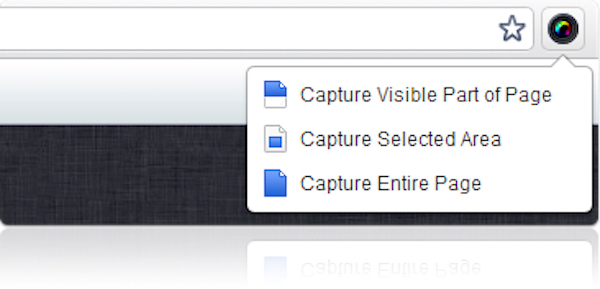
Utilizzando appositi strumenti è infatti possibile effettuare uno screenshot della pagina web che risulta aperta, salvare l’immagine sul proprio computer ed aprirla al momento più opportuno. Ma come si fa a fotografare una pagina web? Di soluzioni ne esistono diverse ma tra le tante quella di ricorrere all’impiego di Awesome Screenshot è indubbiamente una tra le più efficaci.
Awesome Screenshot è un’estensione disponibile per i browser Google Chrome, Mozilla Firefox e Safari che una volta installata consente di creare screenshot di intere pagine web in maniera totalmente automatica.
La prima cosa che va fatta per fotografare una pagina web con Awesome Screenshot consiste quindi nel cliccare qui per collegarsi al sito web dell’estensione, nell’effettuare il download e successivamente l’installazione sul proprio browser web. Al termine dell’installazione sarà possibile fotografare una pagina web con Awesome Screenshot semplicemente cliccando sull’icona dell’estensione (quella a forma di obiettivo fotografico) nella barra degli strumenti di Chrome, Firefox o Safari e selezionando la voce Capture Entire Page dal menu che compare. Si aprirà quindi l’editor di Awesome Screenshot attraverso il quale sarà possibile tagliare o modificare lo screenshot ottenuto inserendo in esso frecce, sottolineature, scritte e forme geometriche. Al termine dell’operazione basterà cliccare su Done ed utilizzare il pulsante Save per salvare lo screenshot sul computer.
